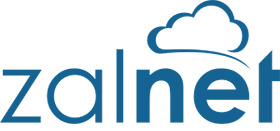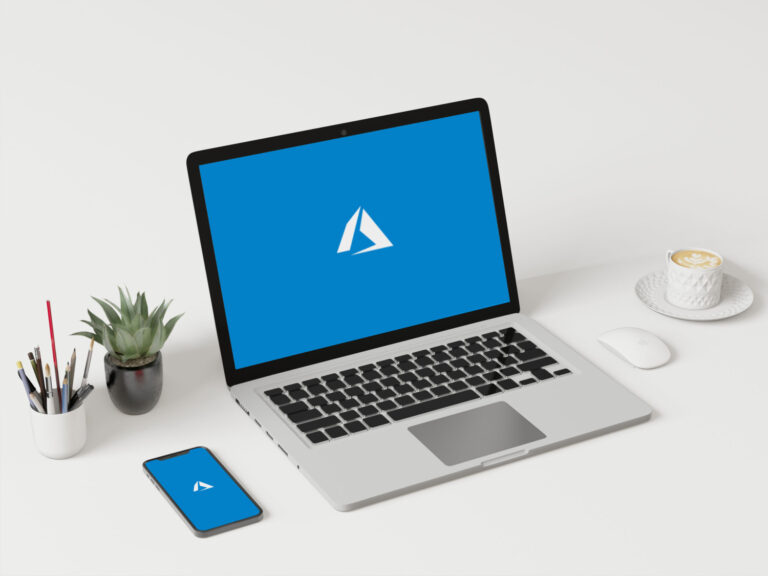Poniżej krótki tutorial pokazujący, jak zainstalować MySQL w kontenerze Dockera i połączyć z phpMyAdmin.
Instrukcja została stworzona na systemie Ubuntu 16.04.
Sprawdzamy, jakie aktualnie obrazy mamy lokalnie.
$ sudo docker images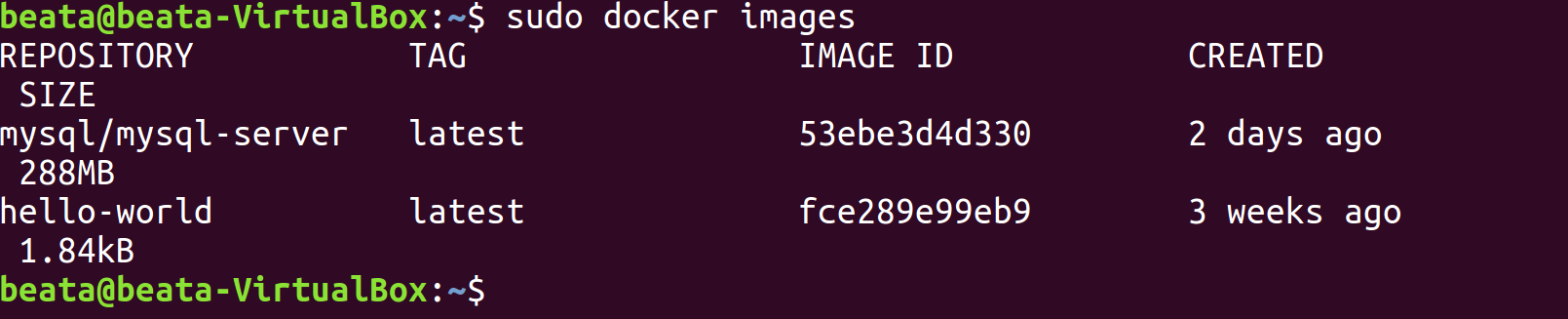
Teraz pobieramy obraz mysql. Ja pobieram ostatnią wersję:
$ sudo docker pull mysql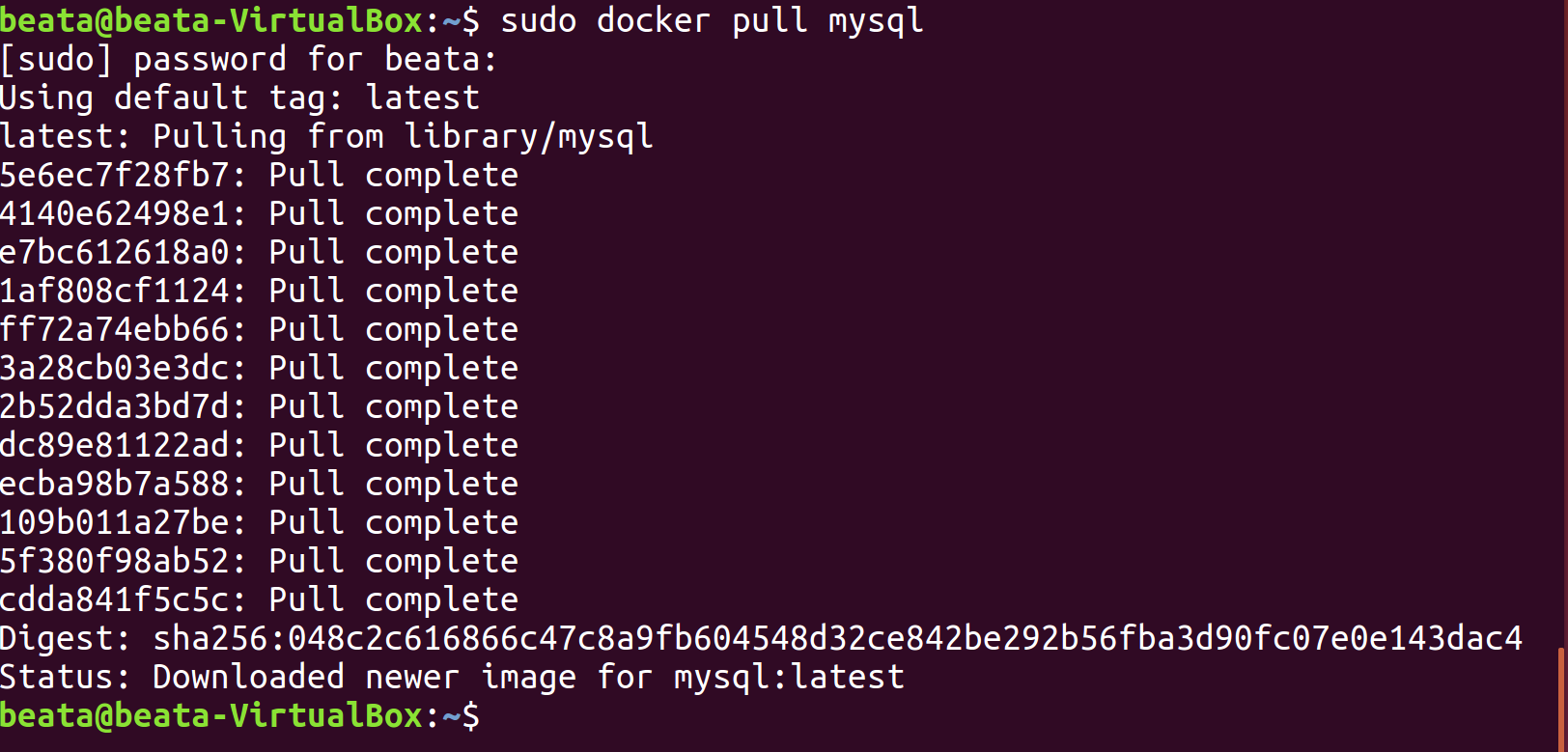
Następnie pobieramy obraz phpmyadmin:
$ sudo docker pull phpmyadmin/phpmyadmin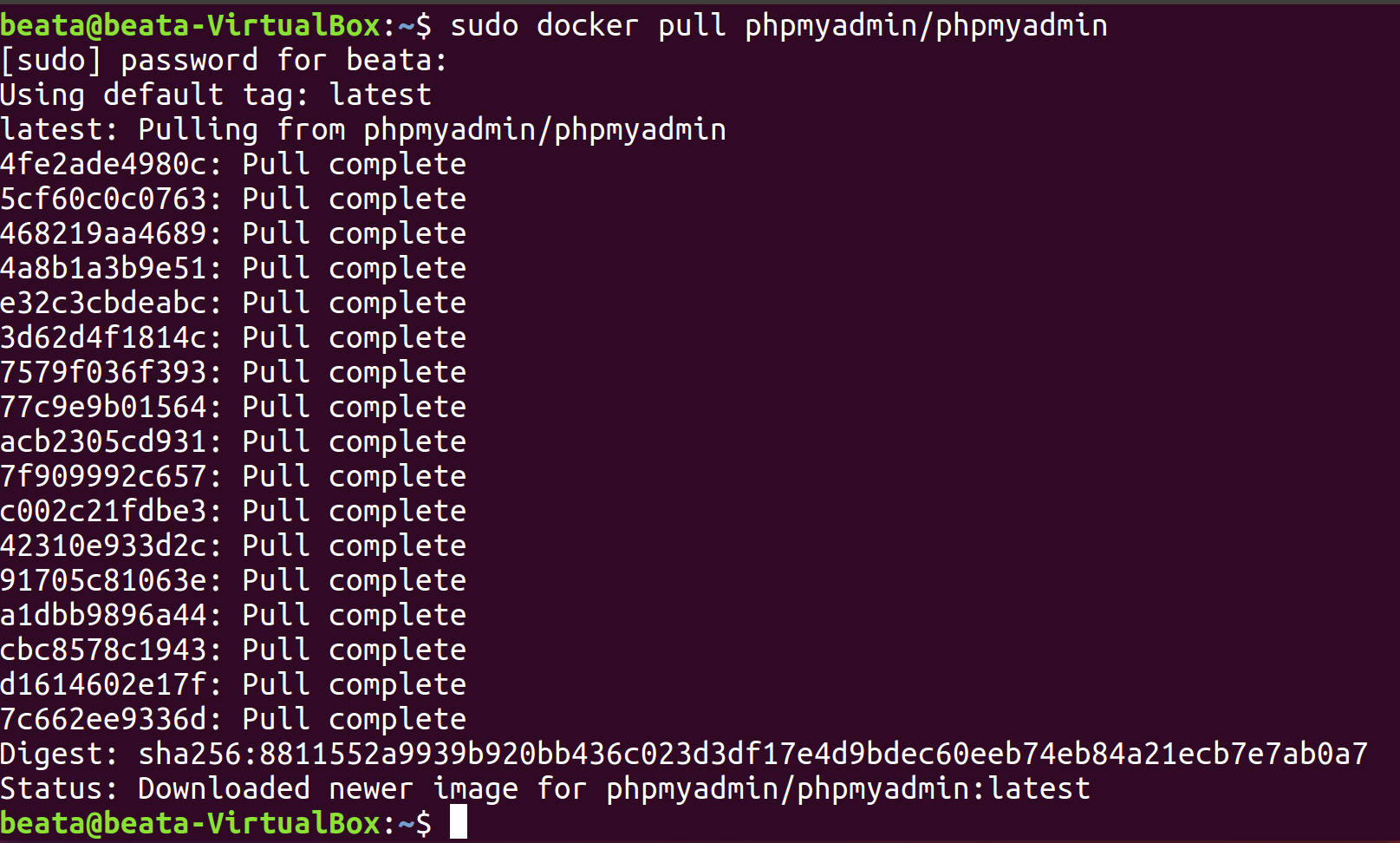
Tworzymy nowy kontener z obrazem mysql. Jako hasło ja podaję: 1q2w3e4r:
$ sudo docker run --name demomysql -e MYSQL_ROOT_PASSWORD=1q2w3e4r -d mysql
Sprawdzamy, czy kontener z obrazem mysql został utworzony i czy jest aktywny:
$ sudo docker ps
Teraz dodajemy kontener z obrazem phpmyadmin i łączymy go z naszym kontenerem z mysql’em:
$ sudo docker run --name demophpmyadmin -d --link demomysql:db -p 8080:80 phpmyadmin/phpmyadmin
Sprawdzamy, czy nasz kontener z phpmyadmin jest aktywny i jaki ma przypisany port:
$ sudo docker ps
Uruchamiamy basha na kontenerze z obrazem mysql:
$ sudo docker exec -it demomysql bashNastępnie logujemy się do mysql’a jako użytkownik root:
mysql -u root -pPo tym poleceniu bash poprosi Nas o podanie hasła.
Hasło możemy podać od razu w poleceniu:
mysql -u root -p 1q2w3e4r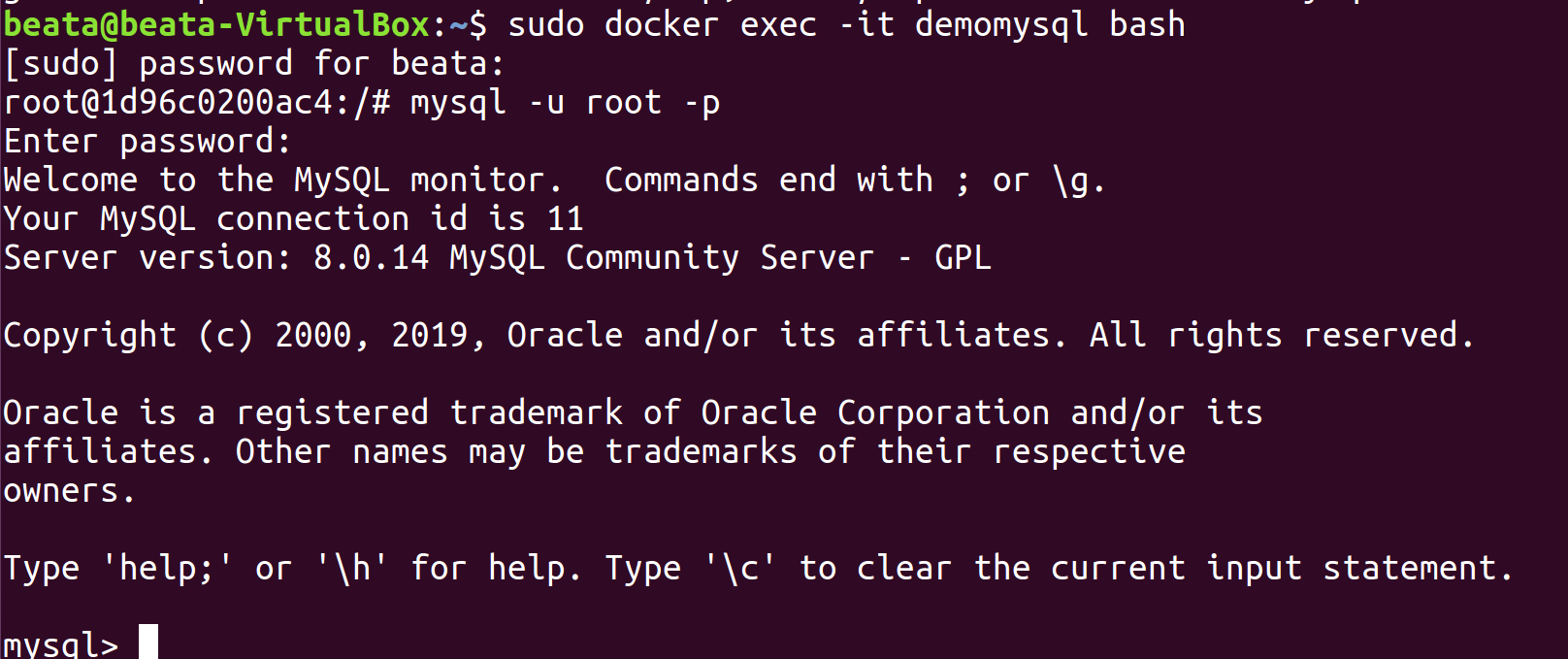
Aktualizujemy użytkownika root i ustawiamy mu hasło:
ALTER USER root IDENTIFIED WITH mysql_native_password BY '1q2w3e4r';
Wylogowujemy się z basha i z kontenera demomysql wpisując podwójnie polecenie exit lub 2 razy używając skrótu klawiszowego ctrl + d:
exit
Uruchamiamy wybraną przez Nas przeglądarkę i wpisujemy w pasek URL następujące dane:
0.0.0.0:8080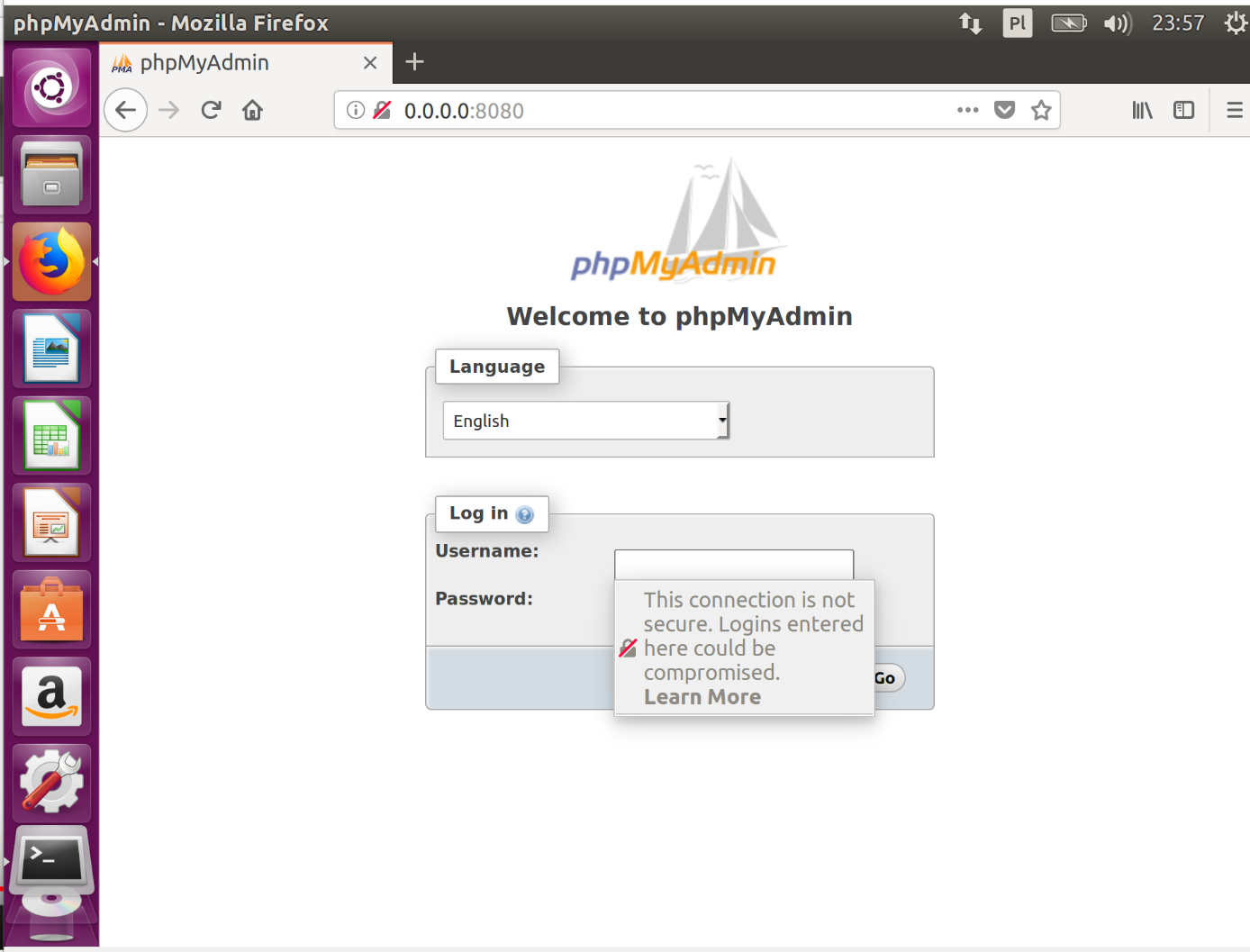
W sekcji Log in podajemy poniższe dane i klikamy przycisk Go:
Username: root
Password: 1q2w3e4r
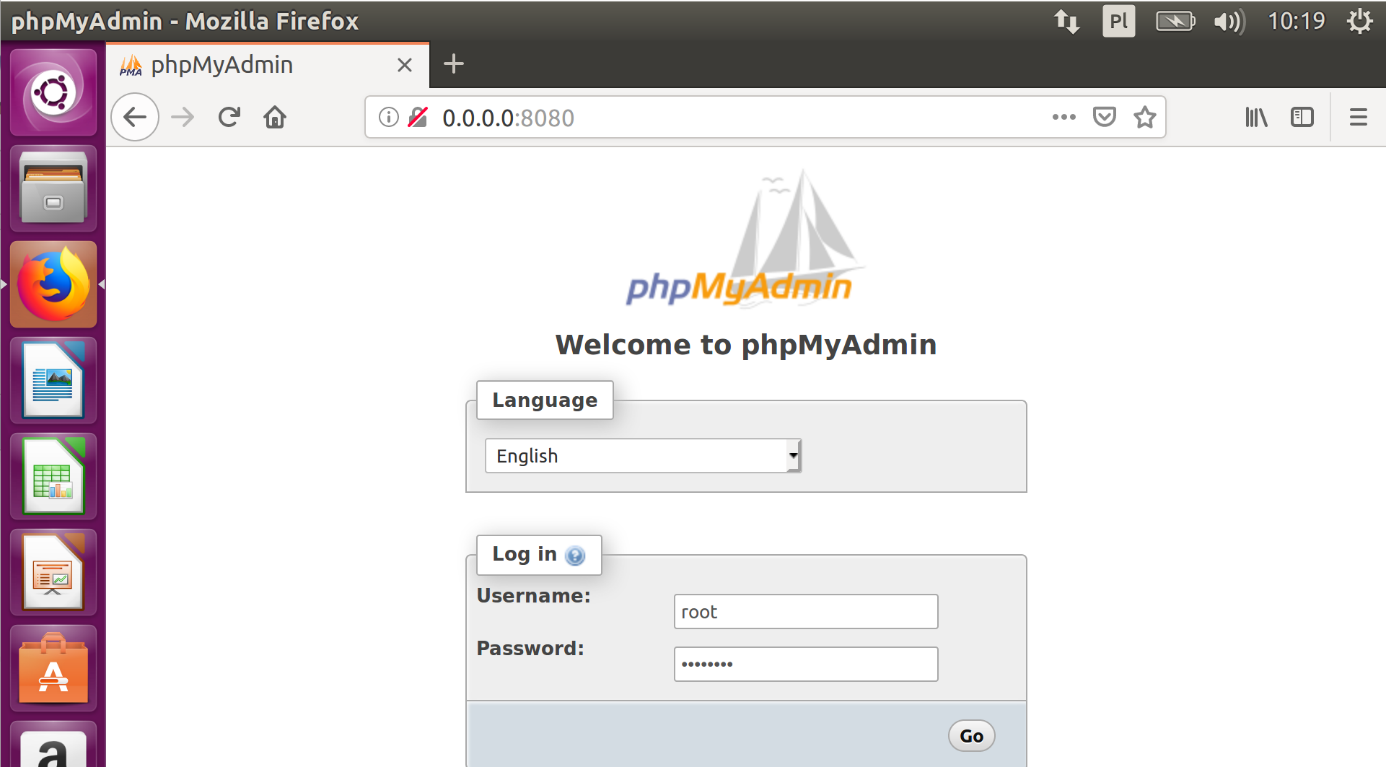
Po podaniu prawidłowej nazwy użytkownika i hasła mamy dostęp do naszego serwera:
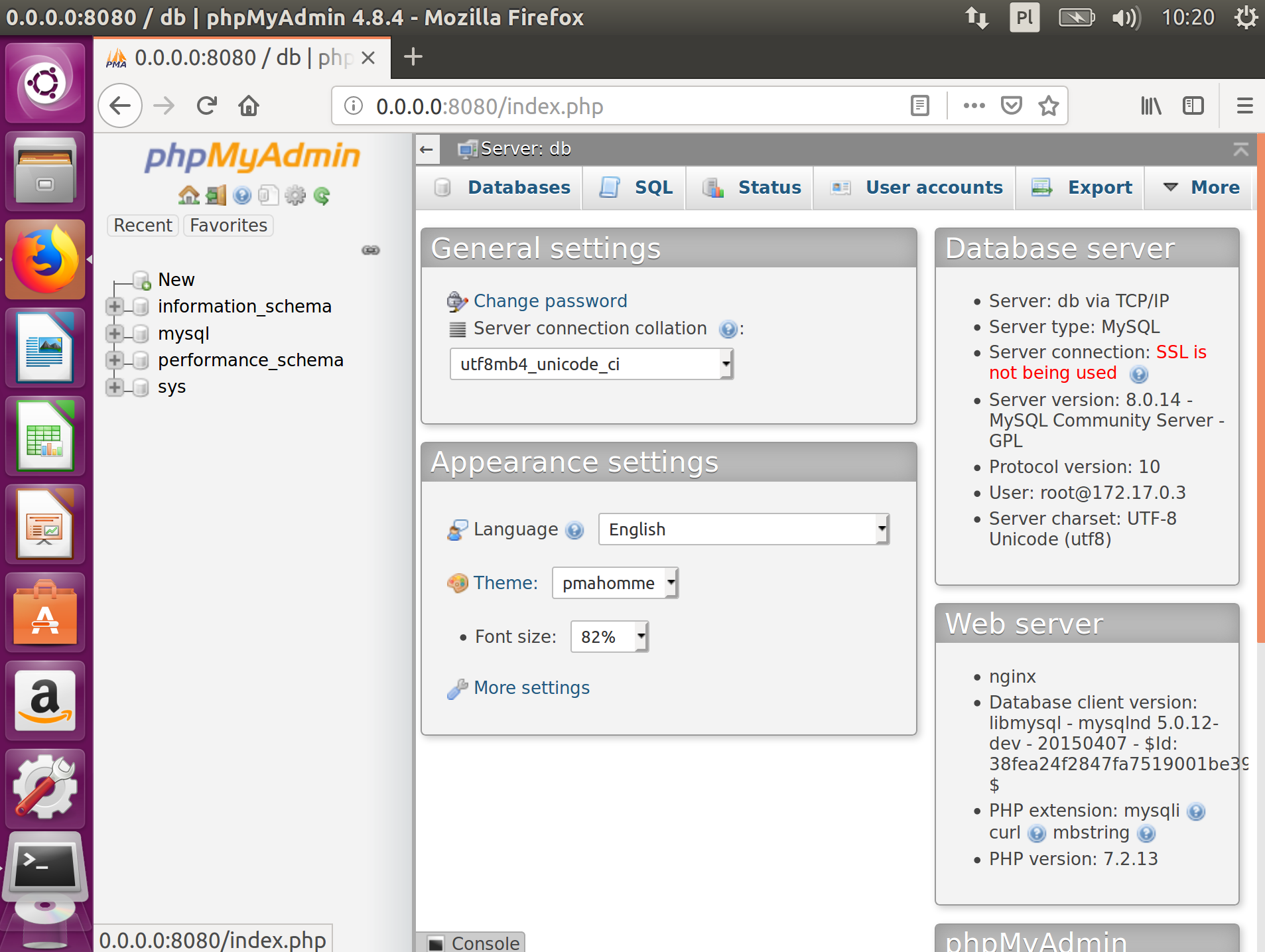
Teraz możemy wykonywać już dowolne operacje, np. stworzyć nową bazę danych:
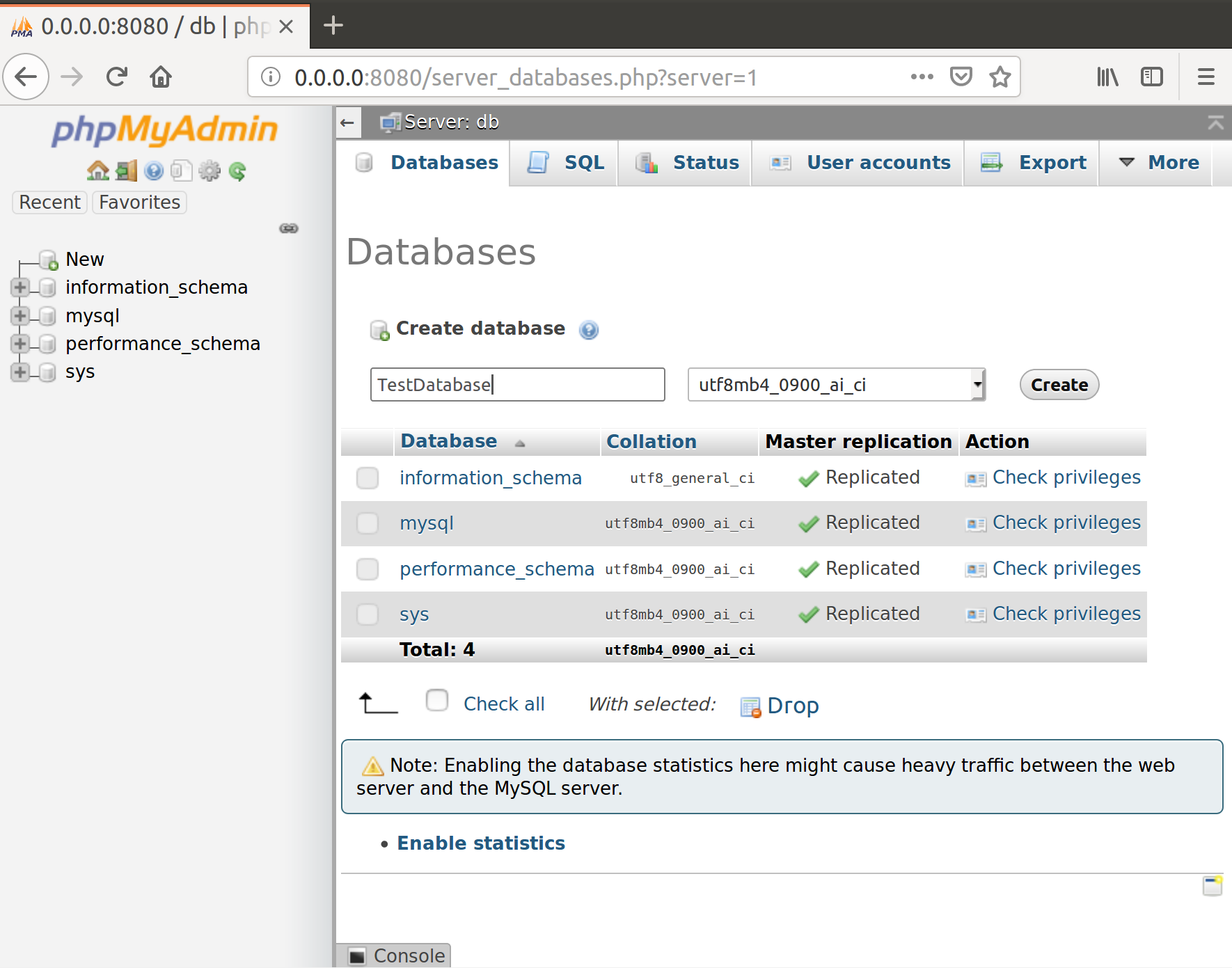
Po wykonaniu wszystkich kroków mamy połączony serwer MySQL z phpMyAdmin, a to wszystko zrobione na kontenerach Dockera.